
Для сведения: система Cubian 3.4.79 3 Jul 2014 без графической оболочки, т.е. только терминал (образ Cubian-nano-x1-a10-hdmi.img).
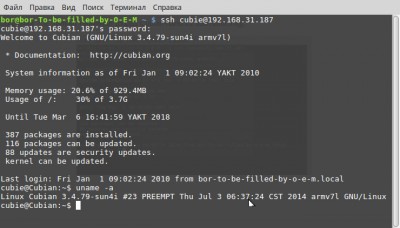
После подключения адаптера в терминале дал команды ifconfig и iwconfig. В выводе команд есть интерфейс wlan0, значит Wi-Fi адаптер работает.
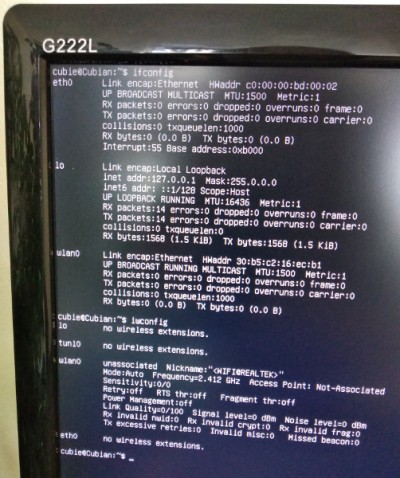
Командой sudo iwlist wlan0 scan можно просканировать Wi-Fi сеть. Cubieboard 1 видит мой роутер Xiaomi, но не может получить IP адрес, поэтому компьютер в сети недоступен.
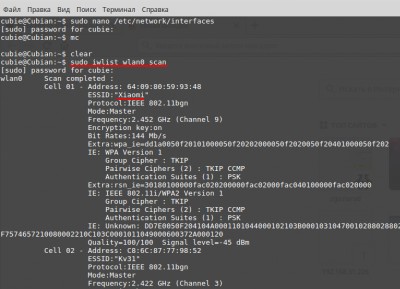
На Youtube нашел видео [1], автор использовал адаптер Mercury MW150US WiFi USB dongle. У меня Wi-Fi адаптер TP-Link TL-WN725N (TL-WN821N v4 тоже работает).
Командой sudo nano /etc/network/interfaces добавил строки
iface wlan0 inet dhcp
wpa-ssid Xiaomi
wpa-psk 12345654321
где Xiaomi — мой Wi-Fi роутер, 12345654321 — пароль Wi-Fi сети.
Попробовал запустить сеть командой sudo ifup wlan0.
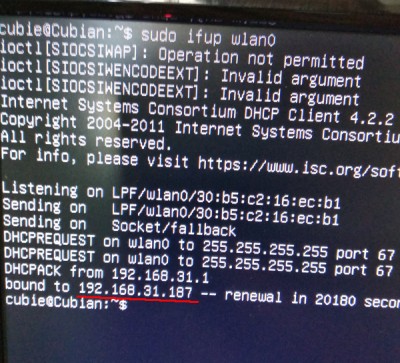
Сначала выдает ошибки, потом запускает DHCP клиент и Cubieboard 1 получает IP адрес 192.168.31.187. Из Linux Mint подключился по SSH к Cubieboard 1, всё работает.
Каждый раз при перезагрузке приходится давать команду sudo ifup wlan0, чтобы поднять сетевой интерфейс. Добавил в файл /etc/network/interfaces строку
auto wlan0
и закомментировал строки
auto eth0
iface eth0 inet dhcp
так как кабель проводного интерфейса eth0 отключен. Теперь файл interfaces выглядит так:
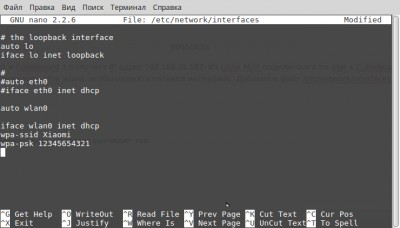
После этого сеть доступна сразу после перезагрузки/включения микрокомпьютера.
Если что-то не работает, то попробуйте по рекомендации автора видео добавить в файл interfaces строки
wpa-key-mgmt WPA-PSK
wpa-scan-ssid 1
и изменить права доступа на файл командой
sudo chmod 0600 /etc/network/interfaces
Как настроить подключение по SSH из Windows, читайте в статье Как подключиться к Raspberry Pi из Windows по SSH.
Использованные ресурсы
1. https://www.youtube.com/watch?v=3QEeRUTT83M
| 









